Argomenti trattati in questo capitolo:
- Come creare Saldi e Promozioni
- Come utilizzare i Flags (Parametri)
- Inserimento Articoli
- Come modificare/eliminare la promo
- Gestione di più promo per le stesse date e articoli
1. Come creare Saldi e Promozioni
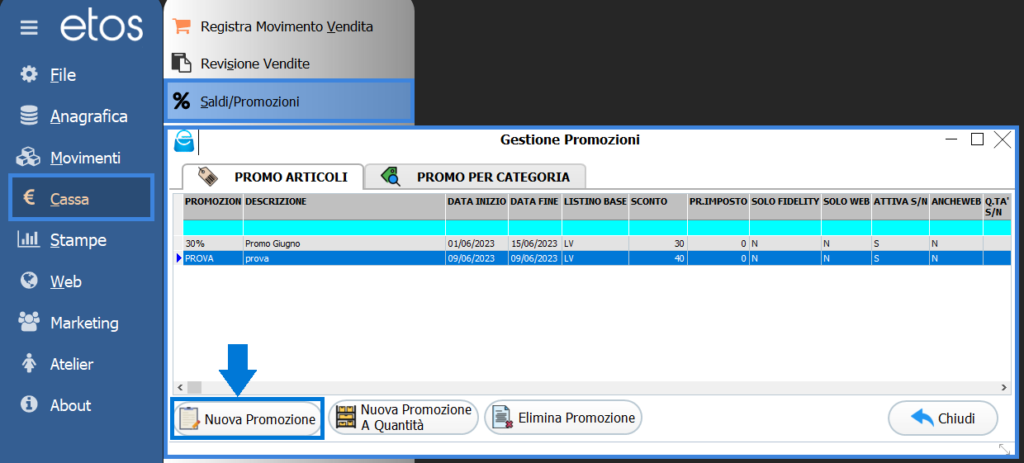
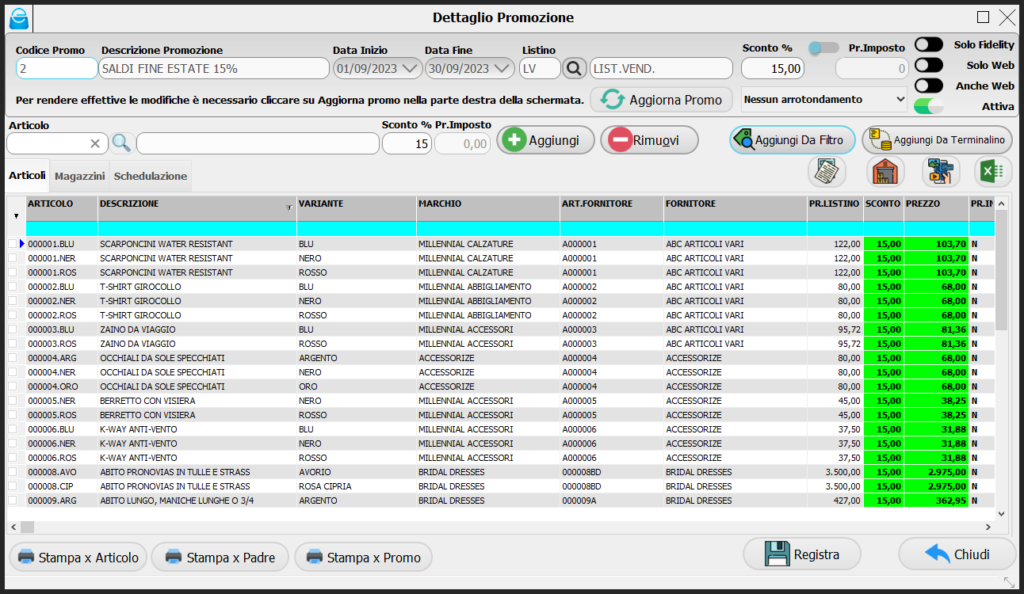
Dal →”Menù Cassa”, →”Saldi e Promo” cliccare sul tasto →”Nuova Promozione” per crearne una (Fig. 1A). Dopo avere cliccato →”Nuova Promozione” compare la maschera per la creazione della promo (Fig. 1B). Qui dovremo inserire:
- Codice promo
- Descrizione Promo
- Data di inizio e fine promo
- Listino su cui applicare la promo
- Inserire lo sconto:
- in percentuale: sarà applicata la percentuale di sconto sugli articoli che saranno poi selezionati
- oppure attivare il flag per il prezzo imposto: in questo caso, agli articoli selezionati, sarà applicato il prezzo unico stabilito
- Se si vuole attivare la promo Anche o Solo sul Web, allora vanno attivati i flag sulla destra in alto.
- Se invece si spunta solo il flag →”Attiva”, senza spuntare gli altri flag, la promo sarà valida solo in negozio.
N.B. Tenere conto che se per le stesse date, o per gli stessi articoli, si creano più promo, prevarrà quella con codice promozionale alfanumerico maggiore delle altre (indipendentemente dalla percentuale di sconto applicata). Quindi Etos darà la priorità nel seguente modo:
- se esiste una promo con codice “1” e una con codice “2”, verrà applicata la promo con codice “2”
- se c’è una promo con codice “A” e una con codice “B”, verrà applicata la promo con codice “B”
- ci sono due promo con i codici “ABC2” e “CDE1”, verrà applicata la promo con codice “CDE1”, poiché “C” è maggiore di “A” nell’ordine alfabetico, quindi “CDE1” viene considerato il codice alfanumerico più grande.
2. Come Utilizzare i Flags (Parametri)
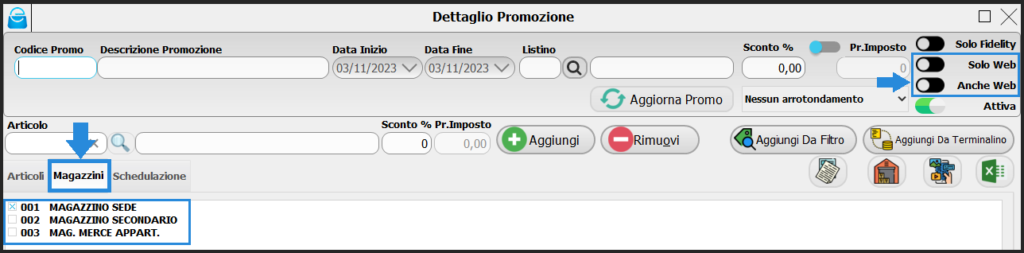
Flag →”Attiva”, attiverà la promo solo per il negozio. Questo flag deve sempre essere spuntato, se si vuole mantenere la promo attiva (indipendentemente dagli altri flags), altrimenti non verrà applicata. In questo caso vanno inoltre selezionati i →”MAGAZZINI” sui quali verrà applicata la promo (Fig.1C).
Flag →”Solo Fidelity”, applicherà la promo solo per i clienti fidelizzati per i quali è stata creata una fidelity card.
Flag →”Solo Web”, si usa quando si vuole applicare la promo solo online e non nel negozio. In questo caso la promo sarà valida per tutti i canali CMS: Shopify, Prestashop e Woocommerce. Per le promo →”Solo Web”, attenzione a specificare il corretto listino di riferimento, che può essere Listino Vendita o Listino Web (dipende dal listino impostato per l’esportazione). Per i Marketplace come Amazon, Zalando ecc. bisognerà creare un listino dedicato.
Flag →”Anche Web”, va attivato quando si vuole applicare la promo sia in negozio che online. Questo Flag può essere utilizzato solo se si ha un listino unico sia per il negozio che per il web (altrimenti se si utilizzano più listini non può essere usato). In questo caso si dovranno creare più promo separate. Se si usa questo flag inoltre, vanno selezionati anche i magazzini sui quali verrà applicata la promo (Fig.1C).
3. Inserimento Articoli
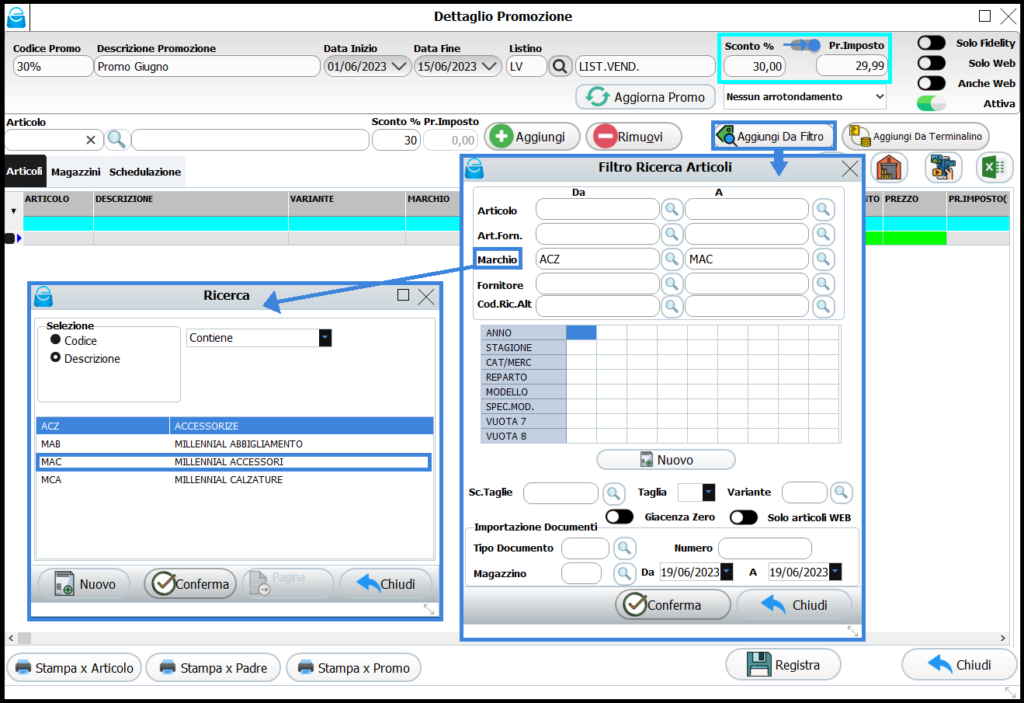
Si passa poi all’inserimento articoli da scontare, che può essere fatto in più modi, ovvero:
- Con il lettore barcode possiamo leggere uno per uno i barcode degli articoli da scontare
- Dalla lente di ingrandimento possiamo ricercare gli articoli dall’elenco uno alla volta
- Cliccando sul pulsante →”Aggiungi da filtro” possiamo inserire invece più articoli contemporaneamente
Il filtro (Fig. 2) ci permette di selezionare:
- Gli articoli dal primo all’ultimo, oppure in base alle selezioni fatte nei campi →”DA” →”A” possiamo decidere noi da quale articolo fino a quale articolo
- Per articolo fornitore, sempre dal primo all’ultimo, oppure decidendo noi da quale articolo fino a quale articolo attraverso i campi →”DA” →”A”
- Per Marchio
- Per Fornitore
- Per Cod. Ric. Alt
- Usando anche le classificazioni: Anno, Stagione, Categoria Merc., Reparto, Modello, ecc.
Al termine cliccare sul tasto →”Conferma”, per salvare i filtri da utilizzare.
Per vedere nel dettaglio come impostare correttamente i →”Filtri”: CLICCA QUI
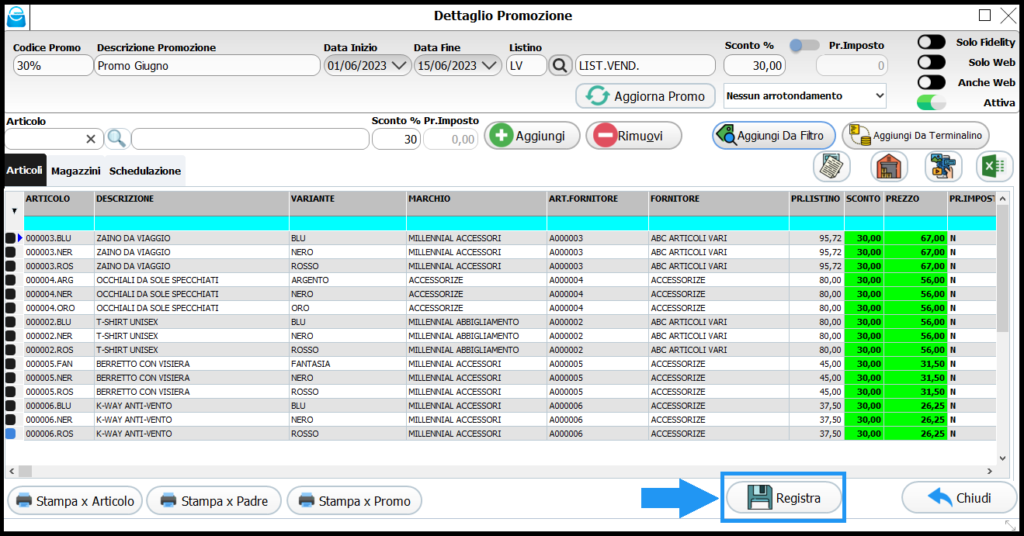
Una volta confermati i filtri il sistema estrarrà tutti gli articoli previsti che vedremo elencati nella griglia, come in Fig. 4. Cliccare →”Registra” Per salvare la promo.
In questo modo, si possono creare tante diverse promo, in base a diversi parametri, ad esempio:
- per settimana su un marchio
- per giorni della settimana per alcune categorie
- per mese in alcuni reparti
- per settimana solo per alcuni modelli specifici
- ecc…
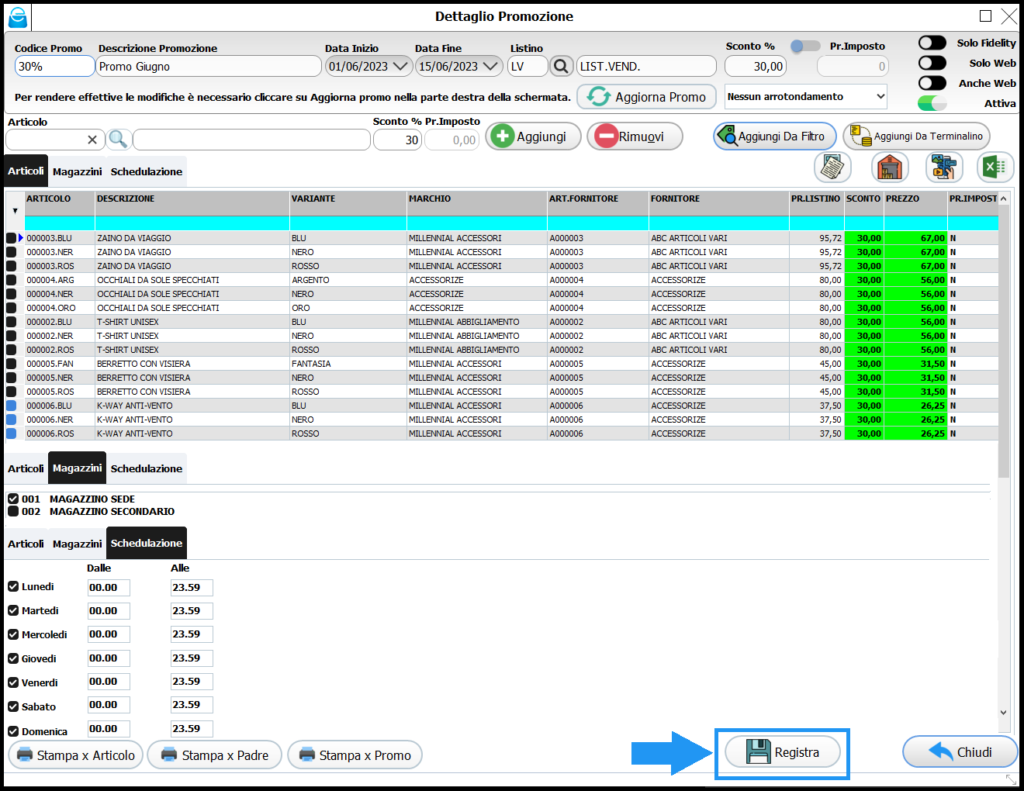
Nell’ esempio in Fig. 5 è stata impostata la seguente promo:
- Sconto del 30% dall’1 al 15/6/23 su →”Listino di Vendita”
- Valida solo in negozio e non sul web (perché l’unico flag selezionato è su →”Attiva”)
- Filtro usato →”Marchio”
- Per magazzino 001
- Promo valida a qualsiasi orario del giorno
4. Come modificare/eliminare la promo
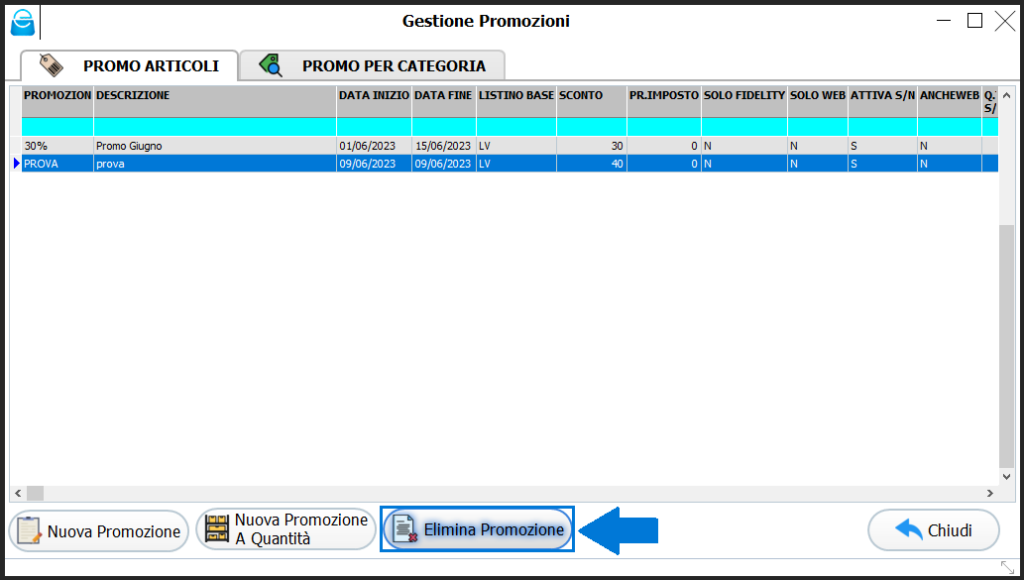
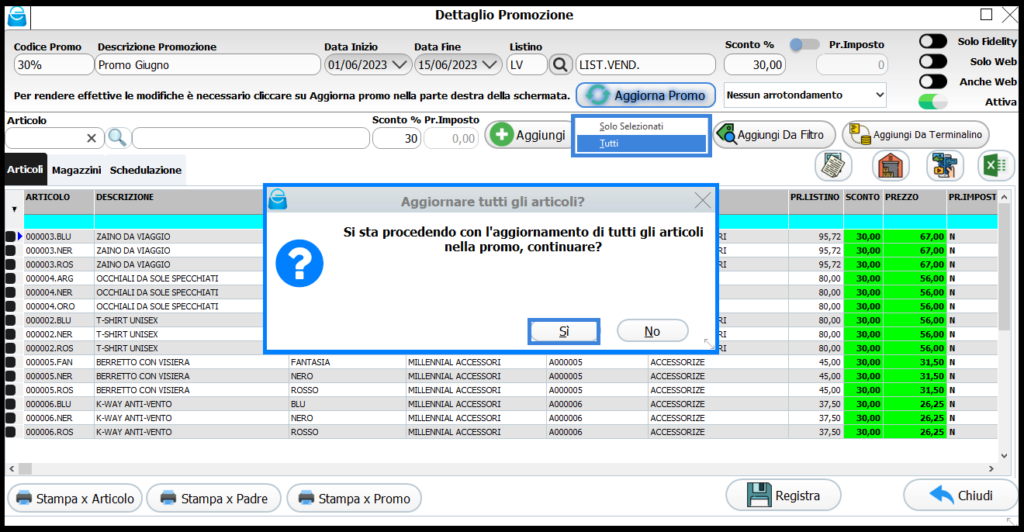
Per modificare la promo creata, bisogna riaprirla facendo doppio click sulla riga della promo stessa.
Una volta riaperta la maschera della promo, come in Fig. 7, possiamo modificarne le date, aggiungere o eliminare articoli, ecc. Ogni volta che la modifichiamo bisogna poi cliccare sul tasto →”Aggiorna Promo”e poi →”Registra” per salvare le modifiche.
In fine per eliminare le promozioni, basta selezionare la riga come in Fig. 6 e poi cliccare sul tasto →”Elimina”.
5. Gestione di più promo per le stesse date e articoli
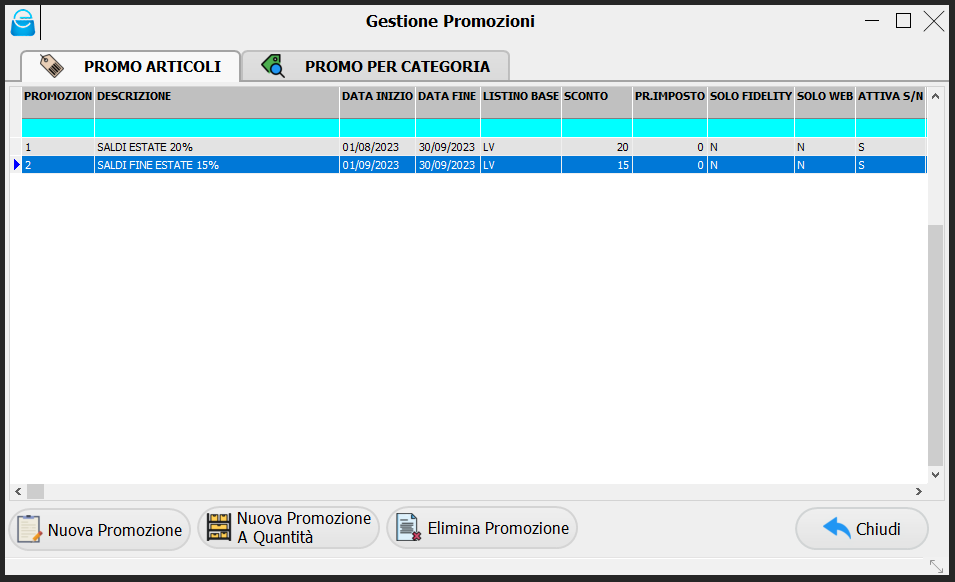
Se nelle stesse date, o per gli stessi articoli si creano più promo, è possibile far si che una promo prevalga sulle altre, basterà fare un codice promo maggiore delle altre (Fig.8).
Pertanto non è rilevante la percentuale di sconto bensì il codice promo, che serve a far valere una certa promo piuttosto che un’altra.
ESEMPIO:
- CODICE PROMO → 1 →PROMO ESTATE 20% → DAL 1/8/23 AL 30/9/23
- CODICE PROMO → 2 →PROMO FINE ESTATE 15% → DAL 1/9/23 AL 30/9/23
In questo caso dall’ 1/9/23 AL 30/9/23 sarà valida la promo con codice 2, poiché il codice è maggiore, nonostante lo sconto sia inferiore.
